Содержание
Отправка ссылки на товар через WhatsApp одной кнопкой
Многие пользователи в последние годы просматривают сайты, в том числе интернет-магазины, через мобильные устройства: смартфоны и планшеты. Грамотный владелец магазина должен учитывать это обстоятельство в свою пользу. Как? Например, помогая покупателям рассказывать друг другу о вашем магазине и о ваших товарах.
Сегодня многие используют мессенджеры для переписки через мобильные устройства, в числе самых популярных из них — WhatsApp. Плагин «Кнопка поделиться WhatsApp» поможет вашим посетителям очень легко — одной кнопкой — отправлять друг другу ссылку на любой товар.
Начало работы
Плагин начинает работать сразу после установки. Это значит, что на страницах товаров в вашем магазине появится стандартная зеленая кнопка с иконкой WhatsApp и надписью «Поделиться».
Важно помнить, что эта кнопка появится только при просмотре сайта в мобильном устройстве, ведь на настольном компьютере она бесполезна — у WhatsApp нет настольной версии приложения, если не считать веб-интерфейса, который работает не самостоятельно, а только в браузере.
Кнопку «Поделиться» можно разместить в нескольких разных местах на странице товара — выбор есть в настройках плагина. На страница описания плагина есть также описание того, как можно добавить эту кнопку на страницы со списками товаров: категории, результаты поиска, корзина.
В тестовом магазине плагин сработал нормально, без ошибок. В сообщение, отправляемое через WhatsApp, всегда добавляется изображение товара, его название, ссылка и сопроводительный текст — формат сообщения (кроме наличия изображения, которое вставляется всегда) можно изменить в настройках плагина.
Настройки
Для отслеживания нажатий на кнопку «Поделиться» через сервис онлайн-статистики плагин позволяет вписать в настройках фрагмент содержимое атрибут onclick с фрагментом JavaScript-кода отслеживания. Обратите внимание, что полностью атрибут onclick в этом поле описывать не нужно, а следует ввести только JavaScript-код для него.
Плагин позволяет настраивать внешний вид кнопки с помощью следующих полей:
Выяснилось, что свои настройки плагин хранит не в обычном хранилище настроек (базе данных), а в конфигурационном файле. Это в частности означает, что удаление и повторная установка плагина автоматически не очищают пользовательские настройки (если вы хотите таким образом восстановить их и начать настраивать плагин «с нуля»). По крайней мере, так ведет себя самая первая версия плагина (1.0), для которой был написан этот обзор.
К недостаткам плагина можно отнести отсутствие раздельных настроек для разных витрин, в том числе с разным оформлением. Разные стили отображения кнопки, разное содержимое надписи на ней и само наличие кнопки на страницах разных витрин пока что можно регулировать только в исходном коде темы дизайна. Если же у вас всего одна витрина, то претензий к плагину никаких — установили и пользуйтесь!
«Кнопка поделиться WhatsApp» в Магазине Webasyst: https://www. webasyst.ru/store/plugin/shop/whatsapp/
webasyst.ru/store/plugin/shop/whatsapp/
Как сделать ссылку на статус WhatsApp
учебник
Функция, которая постепенно становилась доступной, теперь доступна для ссылки на статус WhatsApp для большинства смартфонов и планшетов. Возможность использовать ссылку особенно полезна для тех, кто использует WhatsApp для бизнеса, позволяя вам рекламировать рекламные акции и направлять контакты напрямую на страницу, без необходимости ненужного обмена сообщениями.
Если вы еще не начали связываться со статусом WhatsApp, ознакомьтесь с пошаговыми инструкциями ниже, чтобы начать и начать получать посещения или закрывать новые продажи прямо сейчас!
Совет: также познакомьтесь с 20 лучшими трюками и советами для своего WhatsApp!
Как сделать ссылку на статус WhatsApp
1 — Откройте WhatsApp и коснитесь вкладки Статус ;
2 — Нажмите на значок пера чуть выше зеленой кнопки с камерой;
3 — Введите адрес своего веб-сайта, который вы будете использовать для ссылки на статус WhatsApp.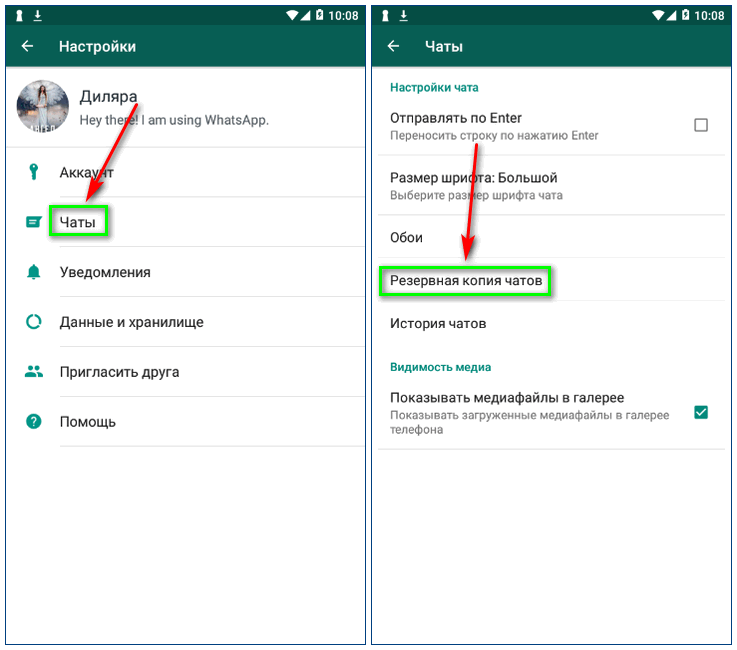 Предварительный просмотр должен появиться ниже, если ссылка была введена правильно. Вы можете добавить смайлики, изменить шрифт и цвет фона. Чтобы вставить смайлик, просто нажмите на соответствующий значок;
Предварительный просмотр должен появиться ниже, если ссылка была введена правильно. Вы можете добавить смайлики, изменить шрифт и цвет фона. Чтобы вставить смайлик, просто нажмите на соответствующий значок;
4 — Чтобы изменить шрифт и сделать ссылку более похожей на ваш бренд, нажмите на Т- образный значок;
5 — Чтобы изменить цвет фона, просто нажмите на палитру рядом, чтобы найти нужный цвет;
6 — Нажмите на зеленую кнопку в правом нижнем углу, чтобы завершить размещение ссылки в статусе WhatsApp и отправить ее;
7 — Вернитесь на вкладку « Статус » и нажмите « Мой статус», чтобы просмотреть сообщение со ссылкой.
Узнайте все о WhatsApp Status и лучших приложениях для Android и iPhone на AppTuts!
Уже пересылаете свои контакты на свой сайт теперь, когда вы научились устанавливать ссылки в WhatsApp Status? Если вам нужно больше советов по использованию мессенджера, чтобы привлечь больше посетителей на свою страницу и в свой бизнес, мы разделили некоторые из лучших ниже!
1.
 Публикация GIF-файлов в статус WhatsApp
Публикация GIF-файлов в статус WhatsApp
В отличие от того, что мы видим в Instagram Stories, процесс отправки GIF-файлов в WhatsApp Status немного отличается. Во-первых, вы должны создать текстовый статус.
Затем включите GIF-клавиатуру и найдите GIF, который лучше всего иллюстрирует вашу публикацию. Использование GIF-файлов — это один из лучших способов «украсить» ссылки на статус WhatsApp! Смотрите больше в нашем полном уроке.
2. Просмотр статуса WhatsApp на ПК и Mac
Если вы работаете за компьютером, то, вероятно, постоянно поднимаете трубку, что значительно замедляет работу. Из-за этого вы уже должны использовать WhatsApp в Интернете или на своем компьютере. Знаете ли вы, что вы можете видеть статус, даже если вы находитесь на вашем компьютере?
Просто нажмите на круглый значок, чтобы получить доступ к статусу ваших контактов WhatsApp, как показано на скриншоте выше. Оттуда выберите контакт, статус которого вы хотите просмотреть.
3. Настройте, кто может видеть ваш статус
Хотя вы используете «Статус», чтобы использовать посещения своего сайта или интернет-магазина, иногда неизбежно, что неудобные друзья или родственники будут вести себя неуважительно. В результате вы можете установить конфиденциальность WhatsApp Status, даже если вы потеряете некоторые просмотры, ссылаясь на WhatsApp Status.
Чтобы указать, кто имеет доступ к вашим опубликованным статусам, откройте «Статус» на смартфоне. Затем коснитесь вертикального трехточечного значка формата и выберите параметр « Состояние конфиденциальности» .
Выберите, кто может видеть ваши сообщения. Вы можете установить, чтобы все ваши контакты видели — это по умолчанию — или чтобы удалить некоторые контакты. Если вы зарезервированный человек и просто хотите, чтобы несколько человек видели, что вы публикуете, выберите « Поделиться только с…» и определите, какие контакты могут видеть ваши сообщения. Узнайте больше, ознакомившись с нашим полным руководством по конфиденциальности WhatsApp.
Узнайте больше, ознакомившись с нашим полным руководством по конфиденциальности WhatsApp.
4. Сделайте резервную копию вашего WhatsApp
Хотя советы касаются статуса, мы сделали исключение в этом пункте, так как очень важно, чтобы вы делали резервные копии своих разговоров в приложении, особенно если вы используете службу онлайн-мессенджера. Чтобы создать резервную копию вашего WhatsApp, перейдите в настройки приложения.
Получив доступ к настройкам приложения, выберите опцию « Беседы» . Затем нажмите « Резервное копирование разговоров» и кнопку « Резервное копирование», чтобы немедленно выполнить резервное копирование. Помните, что у вас должна быть учетная запись на Google Диске, куда будет отправляться резервная копия.
Кроме того, вы также можете установить периодичность, делая резервное копирование автоматическим. WhatsApp позволяет планировать резервное копирование на каждый день, каждую неделю или каждый месяц. Мы рекомендуем вам подключиться к Wi-Fi-соединению при резервном копировании или во время настройки автоматического резервного копирования.
Мы рекомендуем вам подключиться к Wi-Fi-соединению при резервном копировании или во время настройки автоматического резервного копирования.
Подробнее о резервном копировании в WhatsApp читайте в нашем полном обзоре снимков экрана!
Вы начали ссылаться на статус WhatsApp?
Как вы можете видеть, процесс довольно прост, просто нужно начать создавать свой статус с помощью кнопки, отличной от вкладки Status. Хотя эта функция более ограничена, чем обычный статус, она идеально подходит для тех, кто хочет привлечь клиентов для некоторого продвижения или разместить новый контент в своем блоге.
Есть вопрос в этом уроке? Прокомментируйте нам, что мы постараемся помочь вам связать со статусом WhatsApp и как использовать его в вашем бизнесе!
Как добавить WhatsApp в качестве чата на свой сайт — полное руководство
WhatsApp — самое популярное приложение для обмена сообщениями в мире. Более 2 миллиардов активных пользователей используют платформу для общения с друзьями, семьей и компаниями. Для предприятий WhatsApp — это шлюз для личных, доступных и неформальных бесед со своими клиентами. Действительно очень ценный канал для присутствия!
Для предприятий WhatsApp — это шлюз для личных, доступных и неформальных бесед со своими клиентами. Действительно очень ценный канал для присутствия!
Одним из первых шагов для внедрения WhatsApp в качестве канала взаимодействия с клиентом является добавление Кнопка чата WhatsApp на вашем сайте. Это просто делается и является лучшим способом поддержать разговор с посетителями после того, как они уйдут.
В этой статье мы покажем вам, как вы можете добавить чат WhatsApp на свой веб-сайт и начать.
Звучит хорошо? Начните 14-дневную бесплатную пробную версию, чтобы быстро интегрировать WhatsApp на свой веб-сайт.
Почему вы должны добавить веб-чат WhatsApp на свой веб-сайт
Есть три основные причины, по которым вам следует рассмотреть возможность встраивания WhatsApp на свой веб-сайт.
Во-первых, ваша команда сможет поддерживать связь после ухода посетителя
Когда посетитель сайта обращается через чат, ваша команда не сможет связаться с ним после того, как он покинет сайт. А поскольку терпение с каждым днем истощается, клиенты, как правило, уходят быстрее, чем когда-либо. Если только у вашей команды нет времени мгновенно отвечать в течение всего дня (чего у них нет).
Но когда посетитель связывается через WhatsApp, он получает тот же опыт — без необходимости оставаться на вашем сайте в ожидании ответа. Это дает им лучший опыт, а у вас больше времени для ответа.
Повторно активировать брошенную корзину
Люди могут бросить свои тележки по многим причинам. Но для большинства это определенно принесет пользу. Потому что, если у них все еще есть какие-то сомнения или они просто забыли сделать это, часто достаточно подтолкнуть их через WhatsApp, чтобы убедить их совершить покупку.
Если у кого-то, например, есть сомнения по поводу определенного предмета, вы можете отправить быстрое сообщение, указав аналогичный предмет, но с лучшими характеристиками.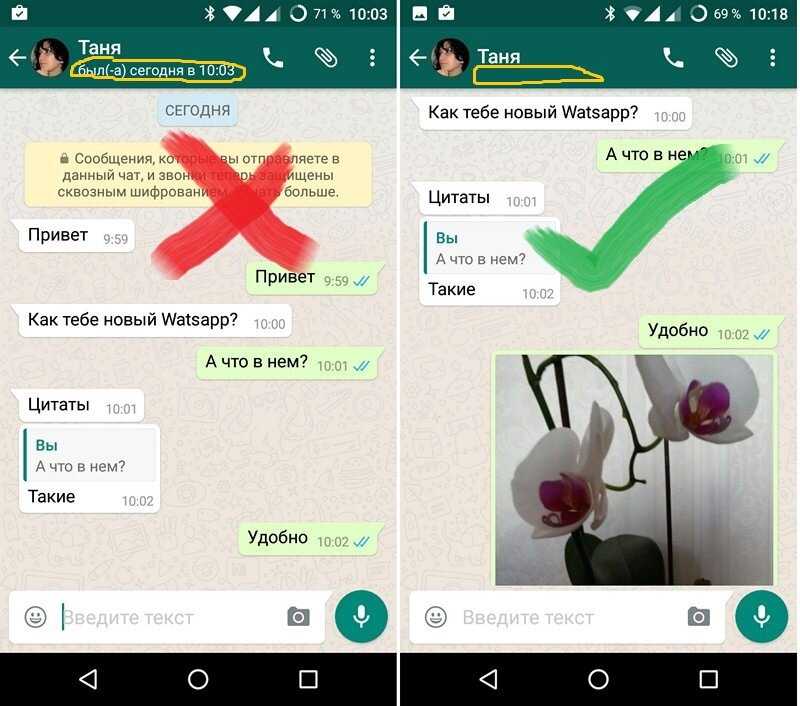 И это дает вашей команде возможность конвертировать этого клиента 9Допродажи 0013 и . Существует очень мало способов оптимизировать коэффициент конверсии так же просто, как этот.
И это дает вашей команде возможность конвертировать этого клиента 9Допродажи 0013 и . Существует очень мало способов оптимизировать коэффициент конверсии так же просто, как этот.
Добавьте индивидуальности
Если раньше чат казался неформальным и личным, то он превратился в канал связи, к которому многие компании относятся так же, как к электронной почте. Это делает его менее привлекательным и особенным для посетителей сайта.
WhatsApp, с другой стороны, — это приложение, которое мы все используем, чтобы общаться с нашими друзьями и семьей каждый день. Помещая свой бизнес в эту среду, вы автоматически строите более личные отношения со своим клиентом. Особенно, если вам удастся быстро ответить и использовать правильный неформальный тон.
Как встроить чат WhatsApp на свой сайт
Есть три способа, с помощью которых ваши клиенты могут связаться с вами через WhatsApp в виде чата на вашем веб-сайте.
- Нажмите и общайтесь
- QR-код
- Многоканальный виджет Trengo
1. Нажмите, чтобы начать чат
Функция чата по клику позволяет клиентам щелкнуть URL-адрес, чтобы напрямую начать чат с другим человеком или компанией через WhatsApp. Для этого не нужно сохранять номера телефонов в телефоне. По ссылке вы просто открываете чат и начинаете печатать. Это работает как для приложения для смартфона, так и для WhatsApp Web.
С помощью этой функции вы можете добавить ссылку WhatsApp на веб-сайт и, например, гиперсвязать предложение, такое как «WhatsApp us!», с WhatsApp. Вы также можете ввести свой номер телефона и гиперссылку на него.
Ссылку «нажми и пообщайся», конечно, можно предлагать на странице контактов, но это становится немного сложнее, когда вы хотите предлагать WhatsApp на протяжении всего взаимодействия с клиентами в Интернете. Если вы будете делиться этой ссылкой на каждой отдельной странице, ваш сайт будет выглядеть беспорядочно.
Как добавить ссылку WhatsApp на сайт
Чтобы сделать ссылку для чата, вам нужно отредактировать эту ссылку: https://wa.me/[WhatsAppNumber] . Замените «WhatsAppNumber» номером телефона, который вы хотели бы использовать.
2. QR-код
Добавление номера телефона в список контактов для начала разговора в WhatsApp может отнять у ваших клиентов много времени. Особенно, когда вы хотите предложить этот канал как бизнес, это не осуществимый способ. Подумайте о шагах, которые должен предпринять клиент:
- Сначала они должны найти ваш номер телефона
- Затем они должны сохранить вас в качестве контакта. Это включает в себя название вашей компании и номер телефона. Если им нужно сделать это для всех компаний, с которыми они контактируют, их список контактов может в один прекрасный день взорваться.
- Наконец, клиент должен перейти в WhatsApp, найти вас и только после этого начать чат.
Это не займет несколько часов.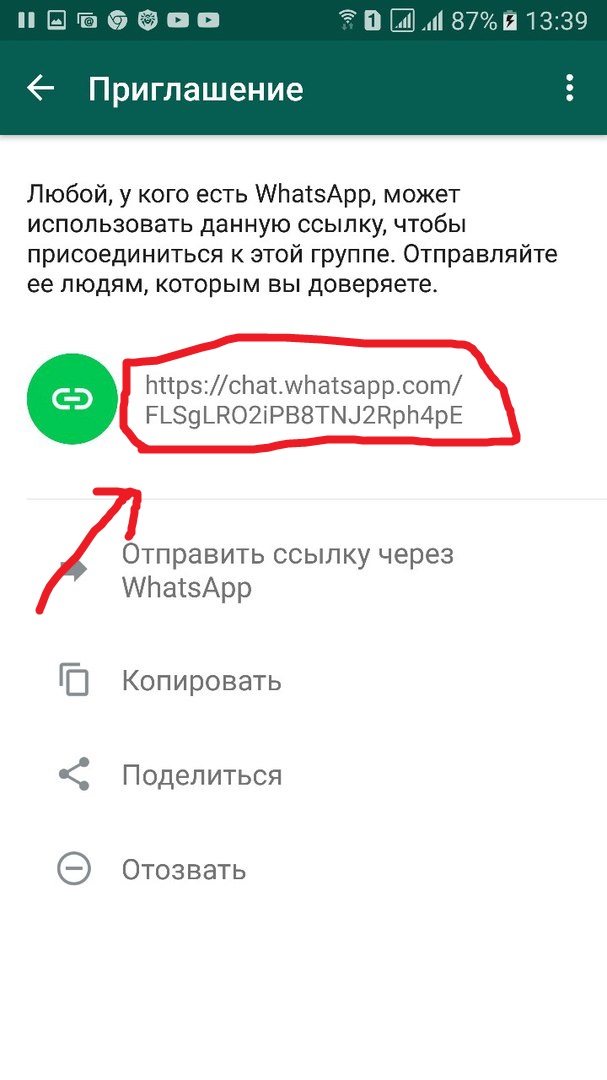 Но это также не способствует безупречному обслуживанию клиентов. И это цель.
Но это также не способствует безупречному обслуживанию клиентов. И это цель.
Вот почему некоторые компании начали создавать QR-коды для начала разговора. Все, что им нужно сделать, это создать код и разместить его на своем веб-сайте, чтобы клиенты могли легко начать чат.
Чтобы создать такой QR-код, необходимо сначала создать ссылку для перехода в чат . Затем эту ссылку можно преобразовать в QR-код с помощью таких веб-сайтов, как QR Code Generator или QR Code Monkey .
Хотите узнать, как использование QR-кода ощущается покупателем? Попробуйте начать разговор с нашей собственной учетной записью Trengo WhatsApp с помощью этого QR-кода:
3. Многоканальный виджет Trengo
До сих пор мы обсуждали два варианта. Но ни один из них не является настоящей интеграцией WhatsApp с вашим сайтом.
Лучший способ добавить значок чата WhatsApp на свой веб-сайт — использовать виджет многоканального чата, такой как часть решения WhatsApp Business от Trengo. Потому что с помощью этого решения и виджета ваши клиенты могут связаться с вами через кнопку WhatsApp на вашем сайте.
Потому что с помощью этого решения и виджета ваши клиенты могут связаться с вами через кнопку WhatsApp на вашем сайте.
Пример интеграции Trengo WhatsApp с веб-сайтом плюс WhatsApp Business в качестве одного из доступных каналов.
Еще одним важным преимуществом является то, что Trengo предлагает возможность использовать WhatsApp с несколькими пользователями, что невозможно с официальным приложением. Ваша команда может легко совместно вести беседы в одной учетной записи WhatsApp. В папке «Входящие» они могут @отмечать друг друга и назначать сообщения определенным коллегам или группам.
Добавьте кнопку WhatsApp на свой веб-сайт: HTML-код или Диспетчер тегов Google
После запуска бесплатной пробной версии Trengo вы можете добавить виджет чата WhatsApp на свой веб-сайт двумя способами:
- Вставив скрипт виджета в исходный HTML-код вашего веб-сайта.
- С помощью Диспетчера тегов Google.
Техническое объяснение обоих методов можно найти в этой статье.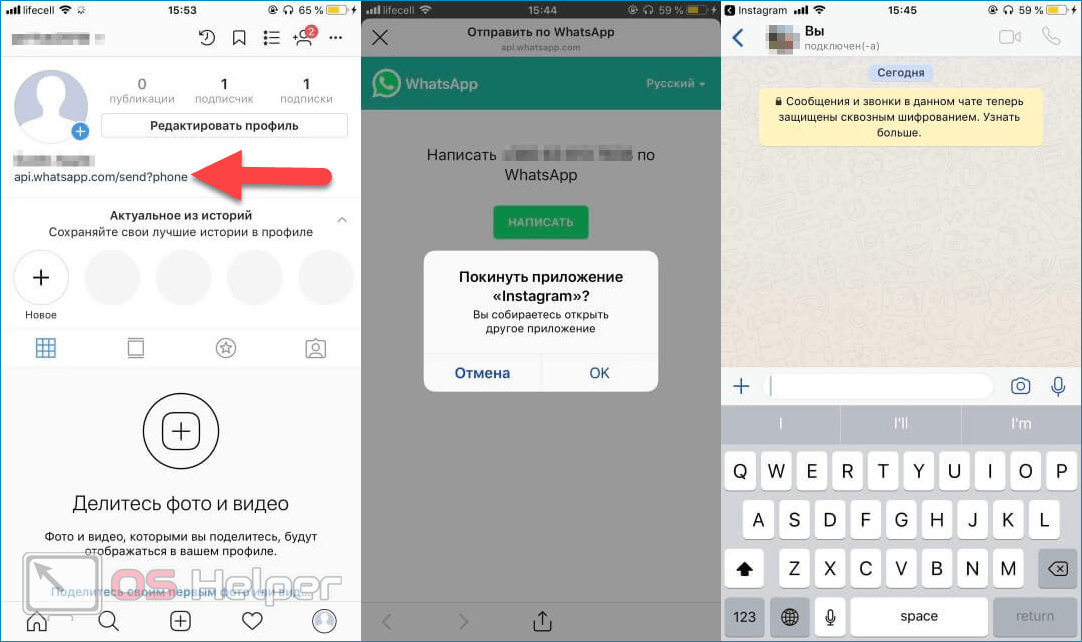
Как интегрировать WhatsApp в веб-сайт WordPress
Нас часто спрашивают, как компании могут добавить чат WhatsApp на свой веб-сайт WordPress. С Trengo процесс сделать это очень просто. Просто добавьте код Javascript в верхний или нижний колонтитул вашего сайта WordPress с помощью этого плагина.
Вы также можете обратиться за помощью к своему разработчику и добавить исходный код в свой шаблон WordPress.
Варианты использования виджета WhatsApp на вашем веб-сайте
Маркетинг и продажи
Интернет-магазины больше, чем когда-либо. Но это все еще не близко к опыту покупок в реальном мире. Видеть и чувствовать продукты. Примерка новой пары обуви. Разговор с продавцом в магазине.
Добавляя чат WhatsApp на свой веб-сайт, вы добавляете элемент общения в онлайн-опыт. Это позволяет вашей команде собирать потенциальных клиентов, консультировать по продуктам и даже совершать продажи — и все это в личной и неформальной обстановке.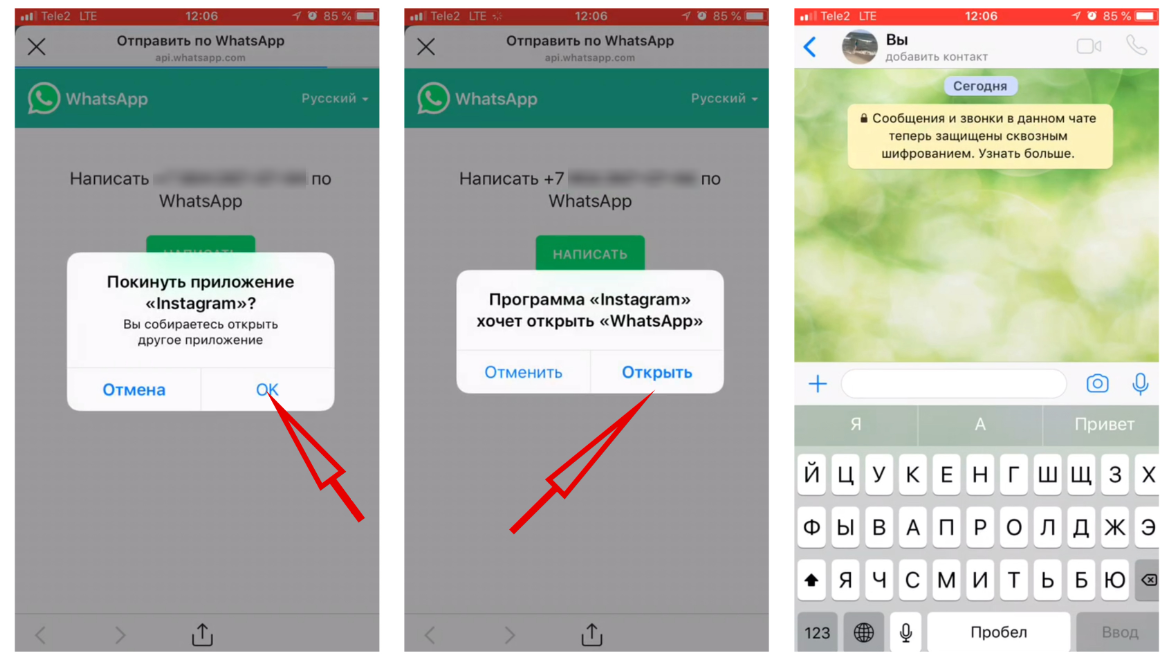
После того, как клиент покинет сайт, общение в WhatsApp продолжится. Это большое преимущество использования живого чата WhatsApp по сравнению с обычным чатом.
Узнайте, как автомобильная компания Muntstad собирает потенциальных клиентов через WhatsApp на своем веб-сайте.
Служба поддержки клиентов
Современные потребители избегают телефонных звонков и электронных писем. Они отнимают слишком много сил и времени. Когда у них возникает вопрос, они предпочитают задавать его через приложение для обмена сообщениями или просто искать ответ в справочном центре.
Вот почему WhatsApp — отличное решение для вашей службы поддержки клиентов. Благодаря неформальному этикету WhatsApp вы можете вести личный и искренний разговор, который будет полезен как для клиента, так и для вашей команды.
Как автоматизировать чат WhatsApp на вашем сайте
Клиенты будут ждать ответа на электронное письмо два дня. Они будут сидеть в очереди по телефону.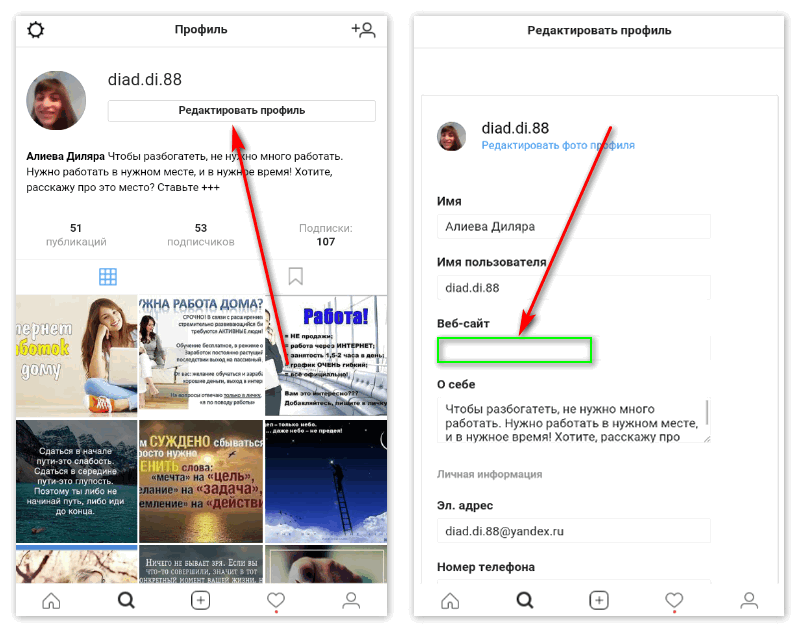 Но когда они используют WhatsApp, они ожидают почти мгновенных ответов. Для команд обслуживания клиентов эти ожидания являются одновременно и подарком, и проклятием. Если вы доставляете, удовлетворенность клиентов взлетает до небес. Но если вы потерпите неудачу, вы расстроите своих клиентов.
Но когда они используют WhatsApp, они ожидают почти мгновенных ответов. Для команд обслуживания клиентов эти ожидания являются одновременно и подарком, и проклятием. Если вы доставляете, удовлетворенность клиентов взлетает до небес. Но если вы потерпите неудачу, вы расстроите своих клиентов.
Благодаря этим средствам автоматизации ваша команда сможет идти в ногу с ожидаемой скоростью.
Быстрые ответы
Вы когда-нибудь получали повторяющиеся вопросы? О ваших рабочих часах, запасах, политике возврата или способах доставки? Конечно, вы делаете. И если вы не автоматизируете ответы на эти вопросы, вы потеряете драгоценное время.
Пример быстрого ответа для веб-чата WhatsApp.
Создавая шаблонные сообщения, также известные как быстрые ответы, вы можете автоматизировать ответы на эти часто задаваемые вопросы. Вот 15 шаблонов, которые вы можете использовать прямо сейчас.
Автоответы
Установив автоответчик, ваши клиенты всегда получат мгновенный ответ.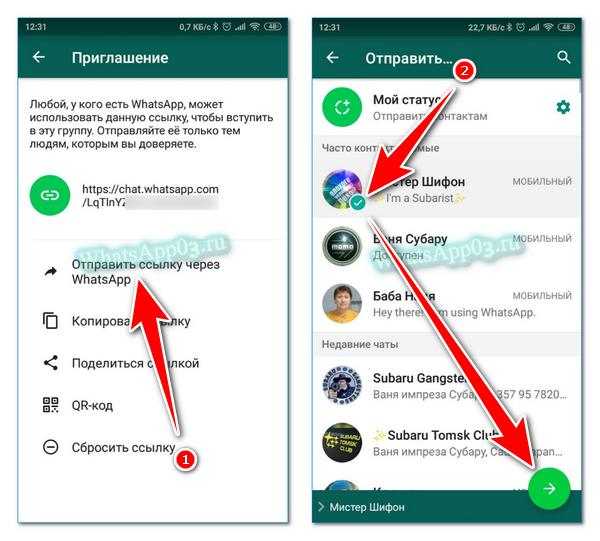 Это дает вам некоторое время, когда вы не можете ответить сразу. Что особенно удобно в нерабочее время.
Это дает вам некоторое время, когда вы не можете ответить сразу. Что особенно удобно в нерабочее время.
Автоответчик в нерабочее время.
Вот 8 примеров автоответчиков для вдохновения.
Правила
Если вы имеете дело с большим количеством входящих сообщений, может быть сложно оставаться организованным. Создавая правила, вы можете автоматизировать этот организационный процесс. В Trengo вы также можете сделать это для своих разговоров в WhatsApp.
По этому правилу сообщения, содержащие слово «заказы», назначаются Анне Дэвис.
Вы можете автоматически добавлять ярлыки к разговорам, назначать разговоры члену команды и информировать клиентов в часы пик.
Чат-боты
Если вы готовы перейти на следующий уровень, вы также можете использовать Trengo для создания чат-бота для чата WhatsApp на вашем сайте. Бот ответит на часто задаваемые вопросы и даже соберет потенциальных клиентов — в том числе и в нерабочее время.
Бот информирует клиента около стоимость доставки.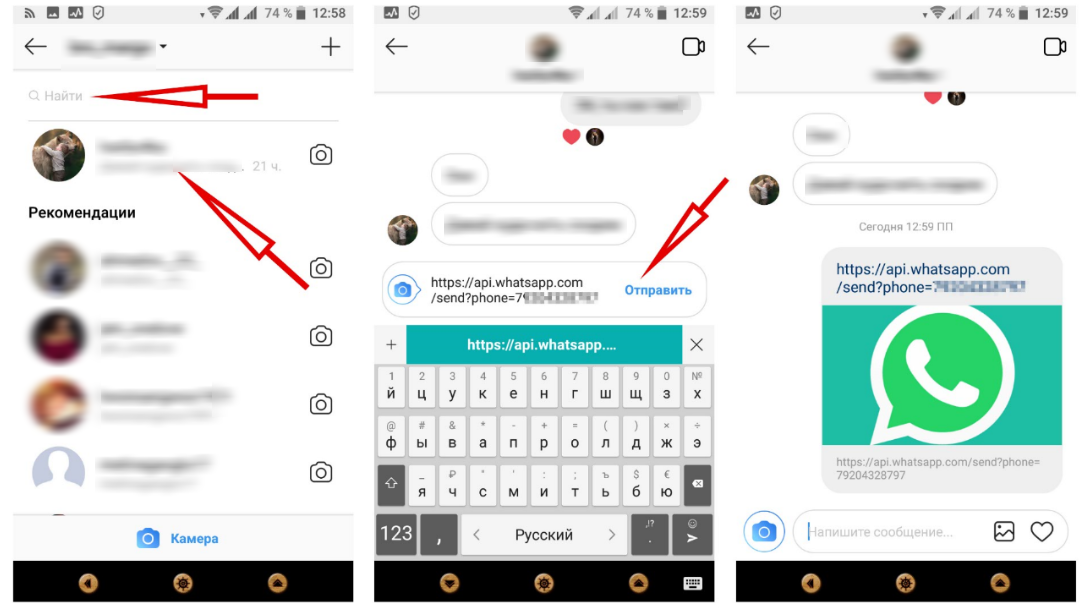
Самостоятельное создание бота может показаться пугающим. Но с Trengo вы можете использовать конструктор чат-ботов без кода. Это просто и быстро. Вы даже можете протестировать и поиграть с ним перед запуском.
Добавьте чат WhatsApp на свой сайт сегодня
Чат в WhatsApp может стать решающим фактором, когда кто-то уходит, а кто-то обращается. Потому что ваша команда действительно может поддержать разговор. Даже после того, как посетители уйдут, а потенциальные покупатели оставят свои тележки.
Так что включите WhatsApp в качестве канала взаимодействия с клиентом. И начните с добавления чата WhatsApp на свой сайт. Официальный поставщик решений для бизнеса WhatsApp Trengo может настроить все для вас. Так что все, что вам нужно сделать, это протестировать и посмотреть, как ваши посетители реагируют на чат WhatsApp.
Запустите пробную версию Trengo и посмотрите, как работает чат WhatsApp.
Дальнейшее чтение
- Как использовать WhatsApp Business с несколькими пользователями
- Как добавить Facebook Messenger на свой веб-сайт
- Все, что вам нужно знать о WhatsApp Business API
Автор Пим де Вос
Другие замечательные статьи
Как интегрировать WhatsApp на свой веб-сайт
Узнайте, как интегрировать WhatsApp на свой веб-сайт, чтобы ваши посетители могли связаться с вами и начать общение одним щелчком мыши.

Индекс
- Как интегрировать WhatsApp на мой сайт?
- Какими способами можно добавить кнопку WhatsApp для чата на веб-сайте?
- WhatsApp стал основным инструментом для общения с вашими клиентами
WhatsApp является наиболее широко используемым приложением для прямого обмена сообщениями, и все больше и больше компаний, как офлайн, так и онлайн, осознают необходимость интегрировать этот канал в свой бизнес.
Присутствие и доступность через WhatsApp означает обеспечение мгновенной связи с клиентами, что оказывает значительное влияние на качество обслуживания клиентов. Кроме того, предоставление немедленного канала связи позволяет клиенту не искать тот же продукт или услугу у конкурента.
Функция, позволяющая интегрировать WhatsApp на ваш веб-сайт всего за несколько кликов, называется «нажми и говори» .
Благодаря этой функции, которая использует API-интерфейсы WhatsApp, посетители вашего сайта смогут открыть новый чат в приложении прямо на вашей странице WhatsApp Business или, если у вас ее нет, на странице WhatsApp вашего номера телефона.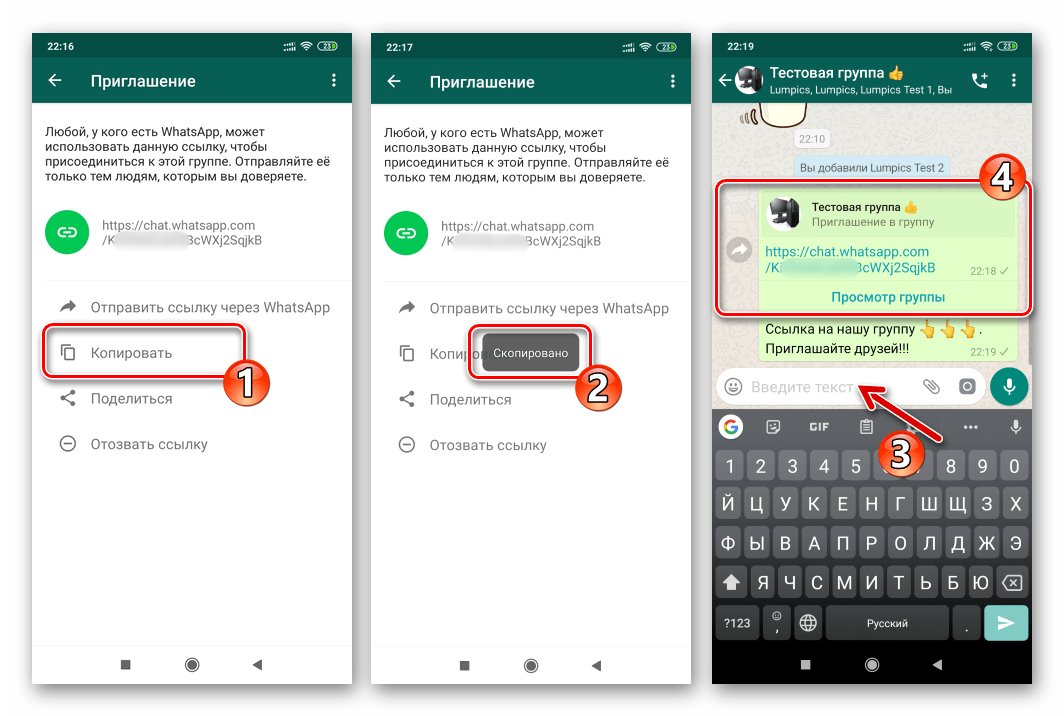
Таким образом, пользователю не нужно будет ничего делать, кроме как начать разговор (этим действием пользователь дает вам свое согласие).
Существует несколько способов интеграции WhatsApp на ваш веб-сайт, и в этой статье мы проанализируем 3 из них, поэтому вы можете выбрать самый простой способ начать с:
1) Используйте документацию WhatsApp API
Приступим с самым «техническим» решением (на самом деле очень просто). Это решение позволяет нам интегрировать ссылку для интерактивного чата в любую часть веб-сайта.
На самом деле вам просто нужно добавить свою персональную ссылку к изображению, кнопке или любому призыву к действию, чтобы WhatsApp мог открываться для ваших пользователей.
Чтобы создать персональную ссылку, просто введите свой номер телефона по следующей ссылке:
https://api.whatsapp.com/send?phone=
Если ваш номер, например, 3456789715 и ваш код страны + 39, ваша ссылка будет:
https://api.whatsapp.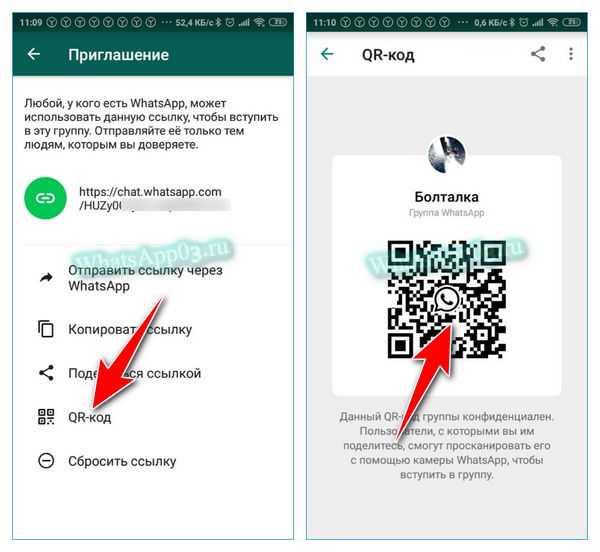 com/send?phone=393456789715
com/send?phone=393456789715
N.B.: просто не забудьте удалить +, который вы найдете перед кодом страны.
2) Используйте виджет чата Callbell
Виджет чата является идеальным решением для интегрируйте кнопку WhatsApp на свой сайт , аналогично другим решениям поддержки через Live Chat, которые мы часто находим в Интернете.
Это позволит посетителям вашего веб-сайта начать чат простым нажатием , направляя весь генерируемый трафик в каналы обмена мгновенными сообщениями по своему выбору.
Для этого вам необходимо создать бесплатную учетную запись на Callbell, создать собственный виджет в несколько кликов и установить его на свой веб-сайт через WordPress или Google Tag Manager. Вы можете настроить отображение виджета с помощью настольный и мобильный или с обоих типов устройств.
Как только это будет сделано, виджет появится в нижнем поле страниц вашего веб-сайта (вы можете выбрать справа или слева от экрана) и даст вашим посетителям возможность начать разговор с вами, нажав на кнопку WhatsApp.
Примечание: от Callbell, вы также можете создать бизнес-страницу WhatsApp или интегрировать существующую и управлять своими входящими сообщениями прямо с платформы, без необходимости использовать родное приложение WhatsApp.
3) Используйте виджет чата GetButton
GetButton предлагает виджет чата, альтернативный виджету Callbell, который позволяет вам начать чат на основных каналах обмена сообщениями.
Процедура очень похожа на описанную для Callbell: после того, как виджет будет создан и установлен на ваш сайт, виджет GetButton появится в нижней части веб-страницы. GetButton позволяет интегрировать различные каналы в виджет чата.
Однако, если вы собираетесь добавить более 2 каналов обмена сообщениями, эта опция не бесплатна, как и для более продвинутых функций. это может быть очень ограничивающим для всех тех компаний, которые используют различные каналы связи, такие как WhatsApp, Messenger или Telegram.
Кроме того, нет возможности отображать предварительный просмотр виджета даже на сайте GetButton, что делает его отображение в браузере, который вы обычно используете на настольном или мобильном устройстве, ненадежным.
WhatsApp стал основным инструментом для общения с вашими клиентами.
По сравнению с традиционными каналами, такими как электронная почта или номер телефона, предоставление нашим клиентам возможности связаться с нами по этому каналу позволяет нам предоставлять нашим клиентам уникальный опыт как онлайн, так и офлайн.
Начните сегодня использовать WhatsApp для общения с клиентами благодаря Callbell. Создайте бесплатную учетную запись, нажав здесь!
Интегрируйте WhatsApp на свой веб-сайт
По любому вопросу или запросу в службу поддержки вы можете связаться с нами по адресу: [email protected], напишите нам в чате или оставьте комментарий ниже. Мы свяжемся с вами как можно скорее!
Часто задаваемые вопросы
Можно ли добавить виджет чата WhatsApp с помощью плагина?
Да, вы можете добавить виджет чата для WhatsApp с помощью бесплатного плагина.
